テキストのみをリサーチして文書に追加するには
リサーチツール
最終更新日時:2023/04/03 16:37:59
[参照設定]タブの[リサーチツール]、もしくは、[ツール]メニューの[リサーチツール]を選択してリサーチツールウィンドウを開き、トピックを検索して選択し、引用したいテキストを選択して[追加]をクリックします。
はじめに
Word リサーチ ツールを使用すると、わずかな手順を実行するだけで、トピックを見つけて、信頼できるソースやコンテンツを研究論文に引用することができます。
Word 文書内から論文の内容に関連する題材を探して、関連のある引用、引用ソース、画像などをWordで開いたまま検索し、文書の引用文献として追加できます。
ただし、Office 365サブスクライバーのみが対象です。
ここでは、リサーチツールウィンドウから引用文献をまないコンテンツのみをリサーチして文書に追加する方法について説明します。
引用文献を含むコンテンツを文書に追加
- [参照設定]タブの[リサーチツール]、もしくは、[ツール]メニューの[リサーチツール]を選択します。
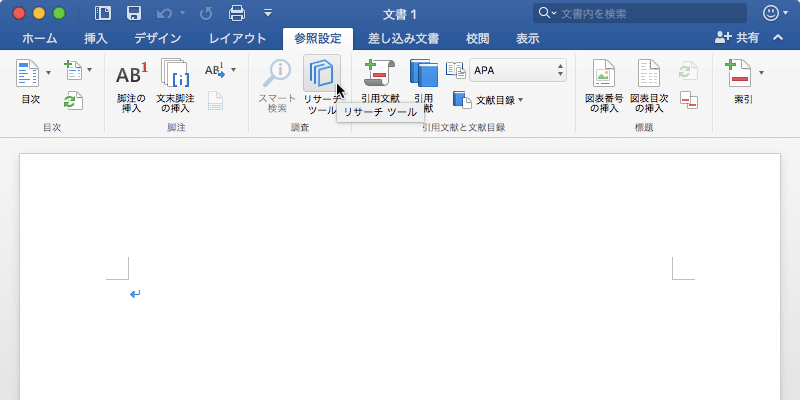
- トピックを検索して、引用文献として文書に追加したいトピックを選択します。
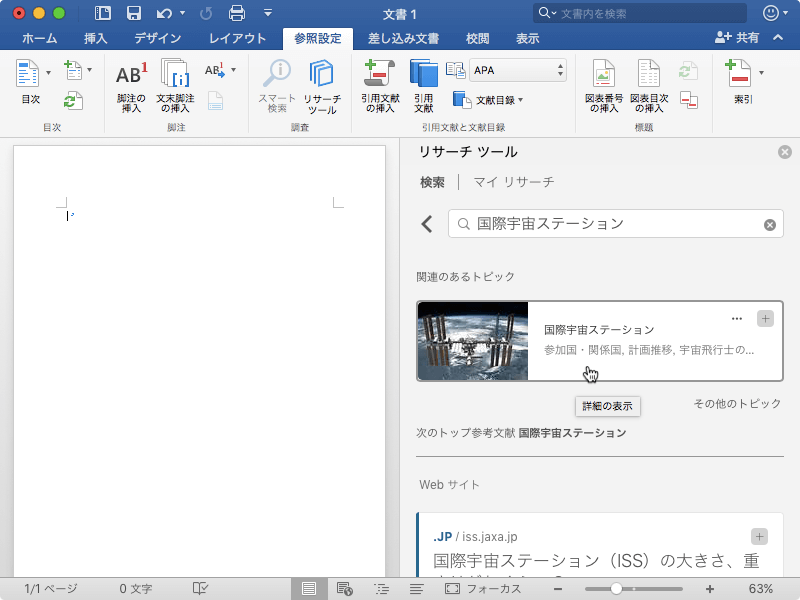
- [結果]ウィンドウで引用したいテキストを選択し、[追加]をクリックします。
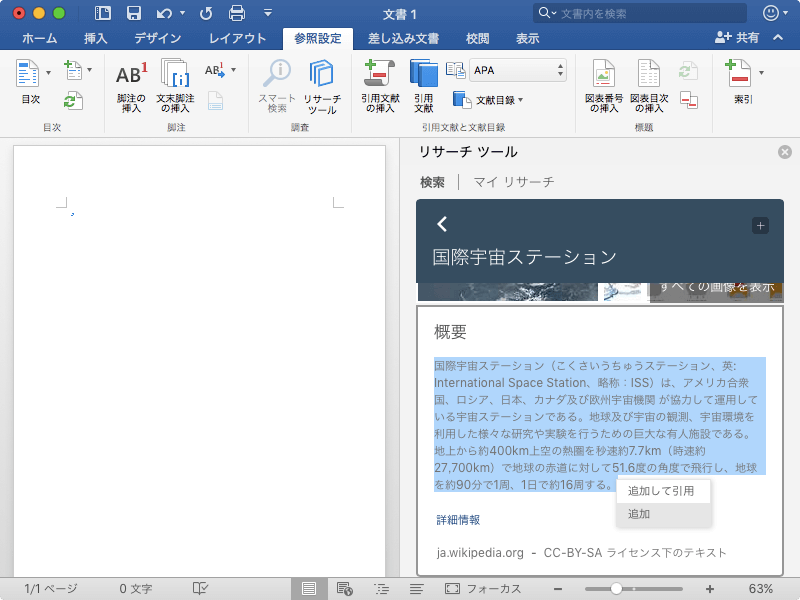
- 文書に引用文献を含まないコンテンツが追加されました。
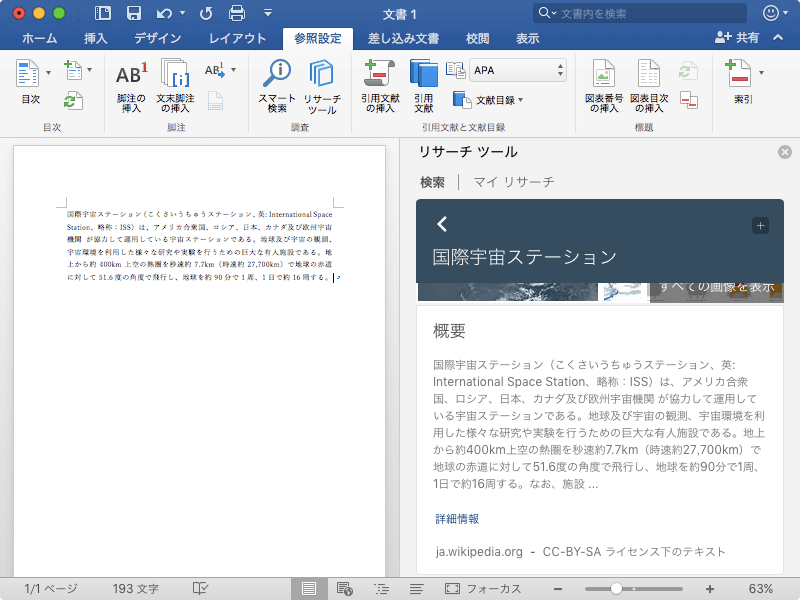
※執筆環境:Microsoft Word for Mac バージョン 15.37
スポンサーリンク
INDEX

